Lightroom cc 2018教程:调整出画面的自然色调
提问人:荣凡88发布时间:2021-01-26
01、导入需要调整的原始照片,这张图的颜色有些灰暗,虽然与当时周围的自然色调相匹配,但是如果稍微处理一下色调,视觉效果会更好一些。在“HSL/颜色/黑白”面板中单击“颜色”选项,选择接近天空的蓝色色块。
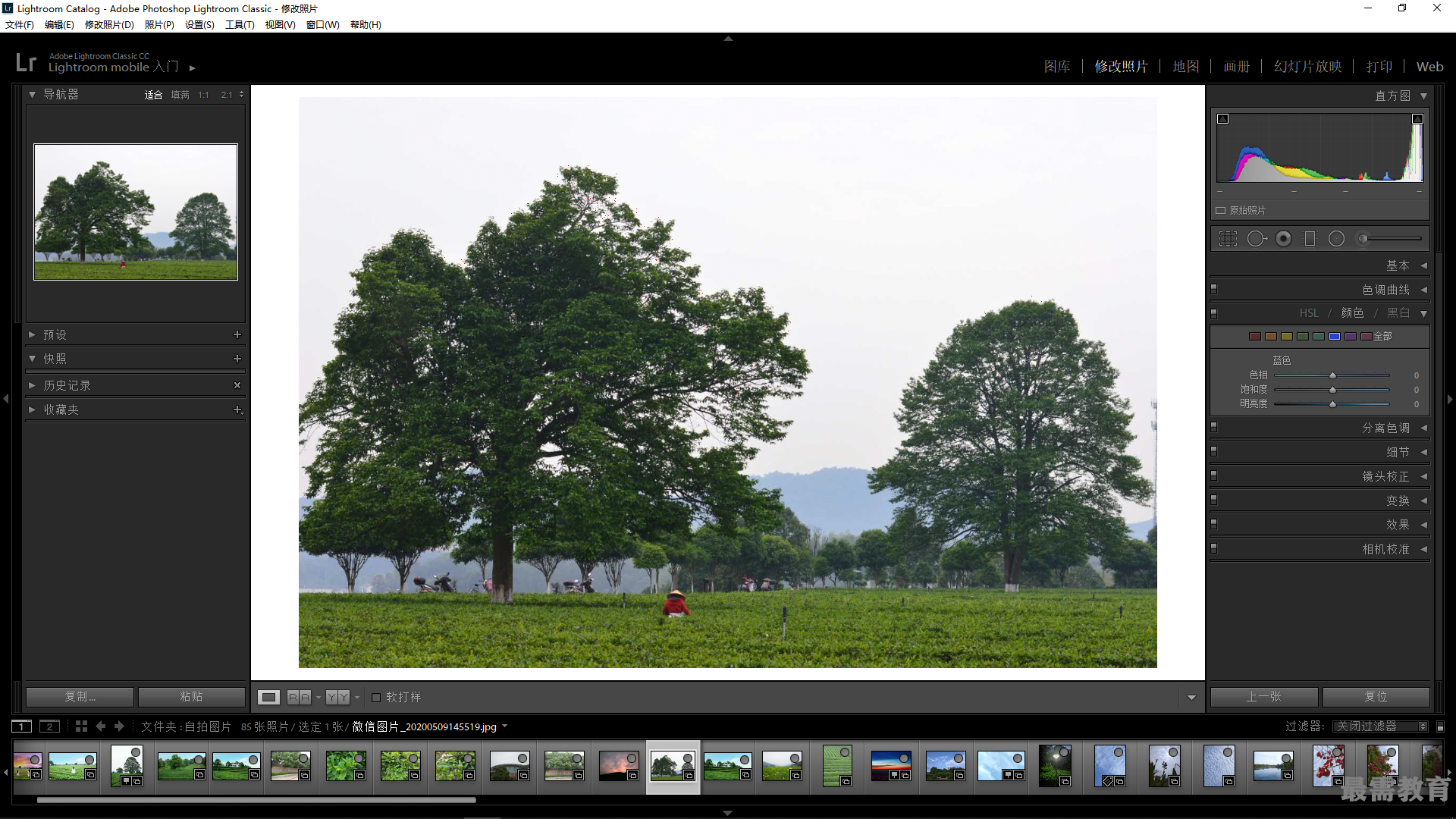
02、向右拖曳色块下方的“色相”、“饱和度”滑块至合适位置。还可以适当提高亮度,这样不但可以让色调更鲜明,细节层次也会更加丰富。经过调整之后,天空变得更加清澈。
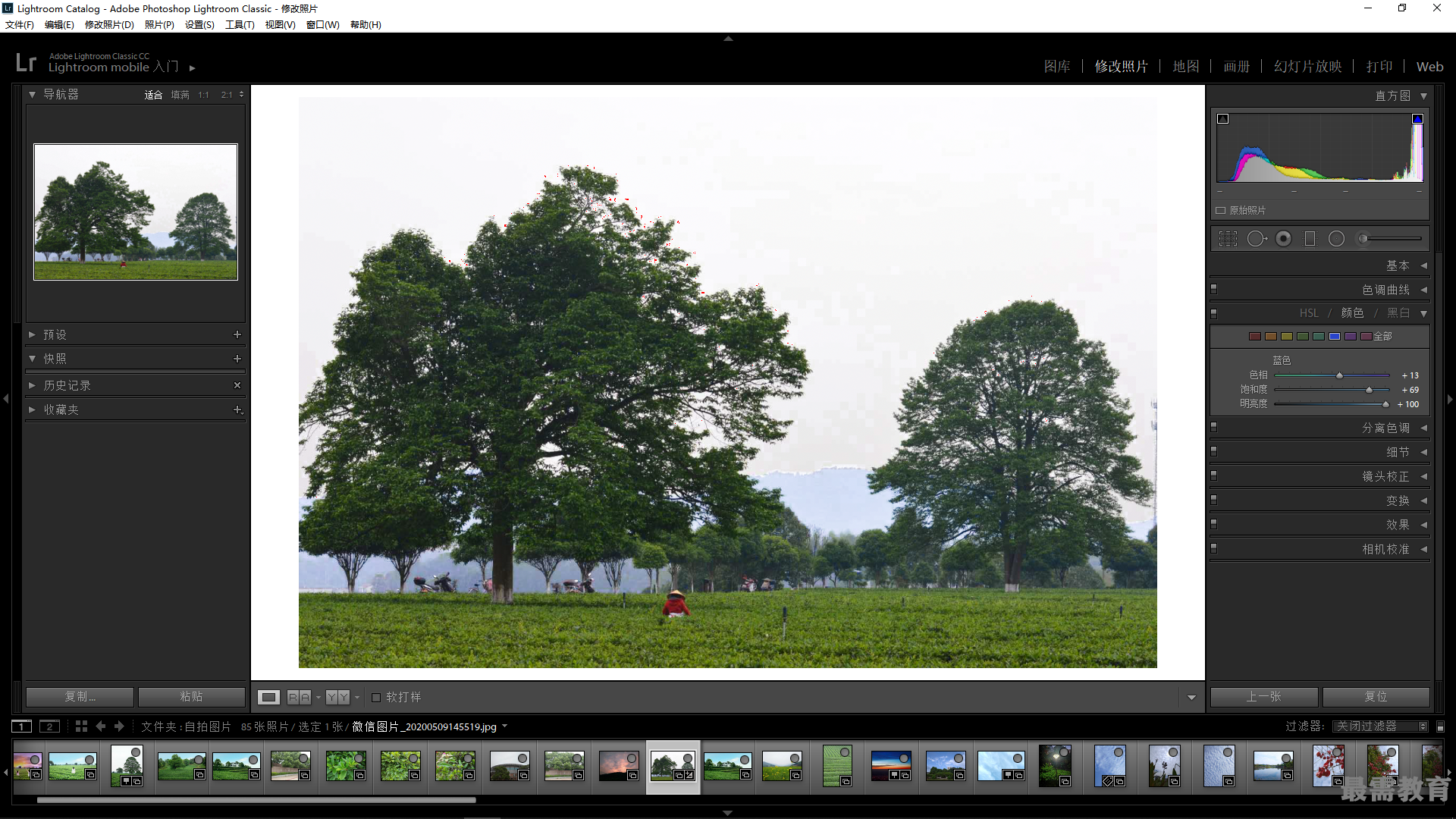
03、用同样色的方法调整树干的色调,增加了树干的细节,也使画面的层次更加丰富,看起来更清爽。
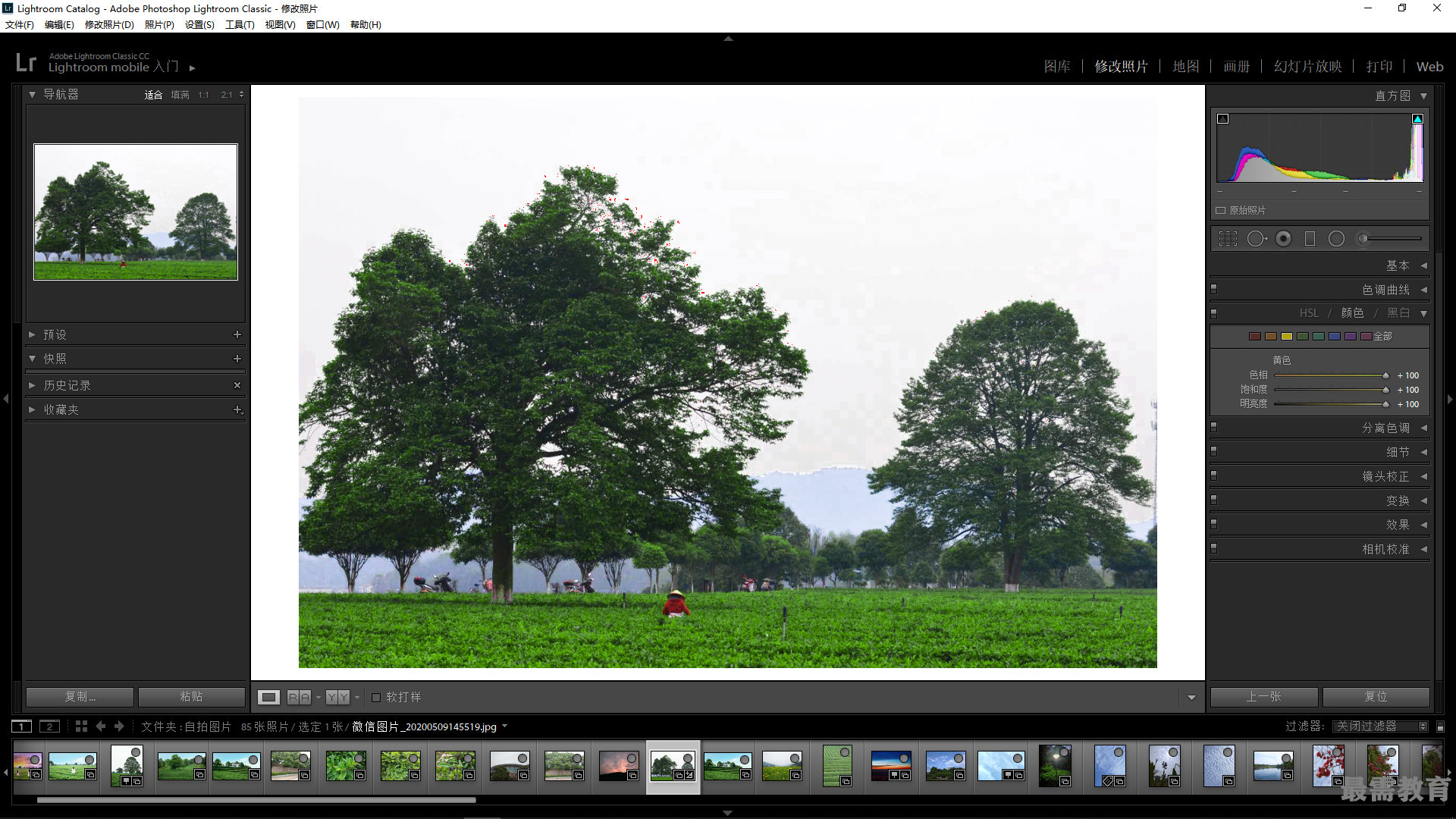
04、最后在“基本”面板中,拖曳“对比度”和“清晰度”滑块,使画面的整体对比度和清晰度更明显,调整完之后再对比一下原图。
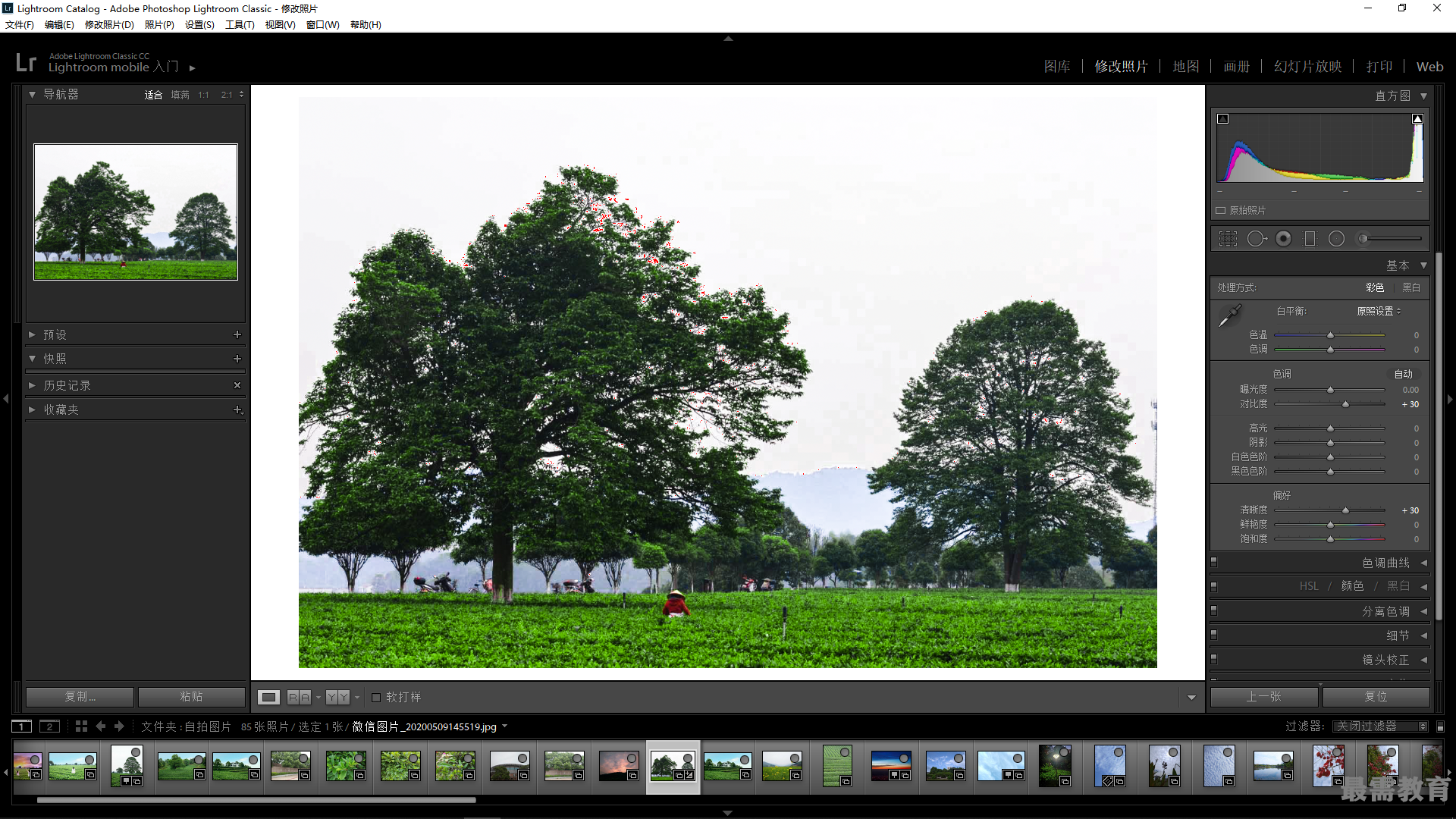
继续查找其他问题的答案?
相关视频回答
回复(0)

 湘公网安备:43011102000856号
湘公网安备:43011102000856号 

点击加载更多评论>>